
一般我们会在windows桌面“计算机”图标直接双击打开文件资源管理器窗口,这样就可以对磁盘文件进行快速管理,在win7操作系统中资源管理器功能算是比较丰富的,在左侧导航窗口中也能快速的打开收藏夹、库和磁盘等等,不同的用户对资源管理器左侧列表的项目需求也不一样,有部分用户反馈win7旗舰版左侧导航窗格列表中没有“回收站”图标选项(如下图所示),其实我们可以自定义这些项目进行管理的,下面来看看轻松将回收站选项恢复到资源管理器导航窗格上设置教程。
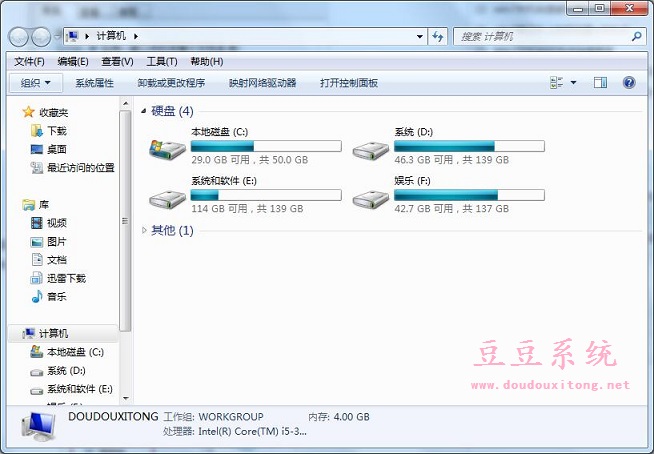
1、首先在win7桌面中双击打开“计算机”图标,打开资源管理器窗口后并在菜单中选择“组织”选项,并在展开的菜单中选择“文件夹和搜索选项”选项;
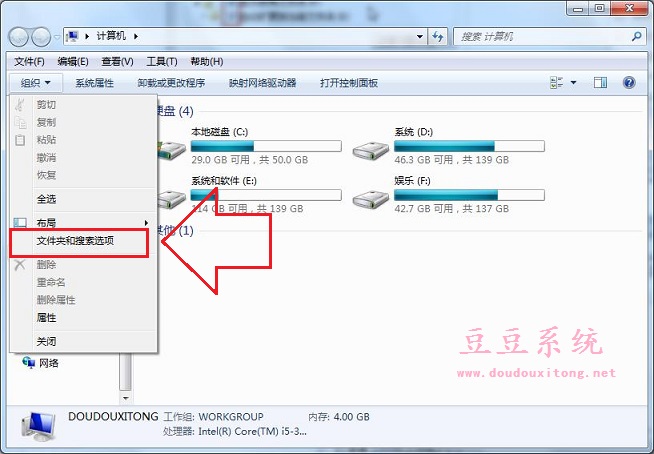
2、在弹出的文件夹选项窗口下,找到“导航窗格”选项,并将下面的“显示所有文件夹”和“自动扩展到当前文件夹”两个选项全部勾选,最后点击应用并确定即可。
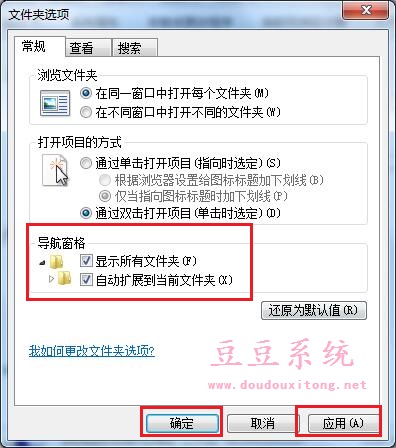
再次打开计算机资源管理器窗口后,可以在左侧列表中查看到“回收站”和其他图标选项。
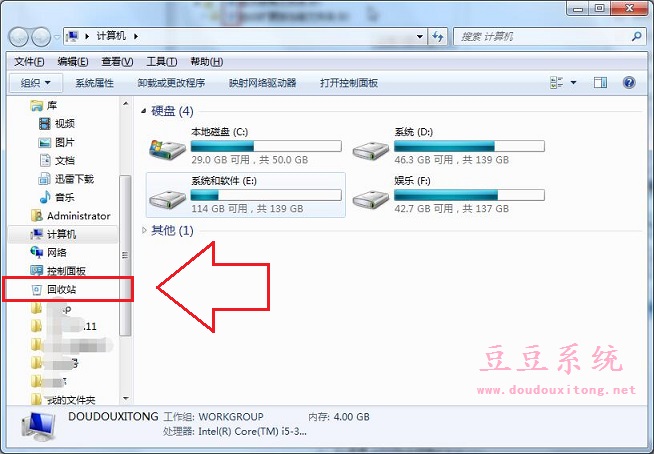
在资源管理器左侧列表中显示相关图标对我们管理文件也会更加方便,而资源管理器左侧导航窗格不显示回收站和其他文件夹文件不显示时,我们可以按照教程的方法对文件夹选项进行相关设置就可以。